
[Kaçırılamaz] 2024'te iOS 18 El Fenerinin Çalışmaması Nasıl Düzeltilir?

"Merhaba! iOS 18'i indirdikten sonra el fenerim çalışmayı bıraktı. Kilitli ekran olayında bile kullanılamıyor."
- Apple Topluluğu'ndan
El feneri özelliği iPhone'da özellikle ışığın az olduğu ortamlarda oldukça pratik bir araçtır. Ancak birçok kullanıcı iOS 18 el fenerinin çalışmadığını tespit etti. iPhone fenerim neden devre dışı? Doğru yerdesiniz. Bu makale, el fenerinin çalışmamasının nedenlerini araştıracak ve ayrıntılı çözümler sunacaktır.
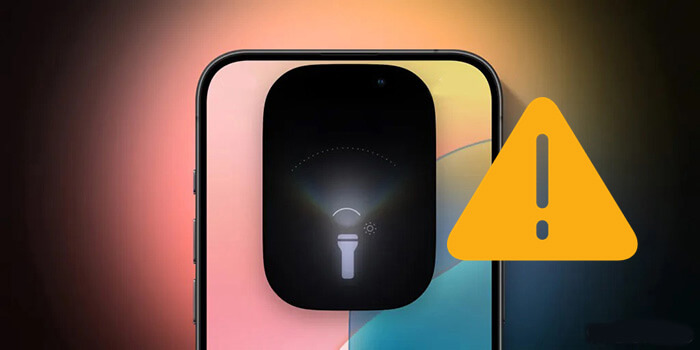
iOS 18 el fenerinin çalışmamasının çeşitli nedenleri olabilir. İşte bazı yaygın nedenler:
iOS 18 el fenerinin çalışmamasıyla ilgili sorunlarla karşılaştığınızda öncelikle bazı temel sorun giderme yöntemlerini deneyin. Bu adımlar basittir ve çoğu zaman çoğu sorunu çözer.
Nadiren de olsa iPhone kılıfınız el fenerini engelliyor olabilir. Kapanmadığından emin olmak için kontrol edin.
Hızlı bir yeniden başlatma, iOS 18'deki el feneri sorunu da dahil olmak üzere küçük yazılım sorunlarını çoğu zaman çözebilir. Yeniden başlatmak, verilerinizi etkilemeden sistemi yeniler ve soruna neden olan çakışmaları düzeltebilir.
İşte iPhone'unuzu nasıl yeniden başlatacağınız:
1. Adım. Kapatma kaydırıcısı görünene kadar "Ses Düzeyi" düğmelerini ve "Yan" düğmesini basılı tutun.
2. Adım. Cihazınızı kapatmak için kaydırıcıyı sürükleyin.
Adım 3. Tamamen kapanması için 30 saniye bekleyin.
4. Adım. Tekrar açmak için Apple logosunu görene kadar "Yan" düğmesini basılı tutun.

iPhone, düşük pil seviyesinde iyi performans göstermez ve beklenmedik bir şekilde kapanabilir. Piliniz %20 veya altındaysa, el fenerinin tekrar çalışıp çalışmadığını kontrol etmeden önce şarj etmeniz en iyisidir. ( iPhone şarj edildiğinde aşırı ısınıyor mu?)

iPhone'unuzu şarj ettikten sonra bile el feneri hala çalışmıyorsa bunun nedeni Düşük Güç Modunun etkinleştirilmiş olması olabilir. Bu özellik açıkken sistem arka plan etkinliklerini sınırlayarak el fenerinin işlevselliğini etkiler. Sorunu çözmek için Düşük Güç Modunu kapatmanız yeterlidir.
Bunu yapmak için "Ayarlar" > "Pil" > "Düşük Güç Modu"na gidin ve yanındaki anahtarı kapatın.

Hem kamera flaşı hem de el feneri aynı ampulü kullandığından, iPhone el feneriniz açılmıyorsa herhangi bir operasyonel çakışmayı önlemek için Kamera uygulamasının kapalı olduğundan emin olmak önemlidir.
Kamera uygulamasını kapatmak için aşağıdaki adımları izleyin:
1. Adım. Uygulama değiştiriciyi açmak için "Ana Sayfa" düğmesine çift tıklayın (veya alttan yukarıya doğru kaydırın ve duraklatın).
2. Adım. Kamera uygulamasını bulun ve kapatmak için yukarı kaydırın.

iPhone'unuzun aşırı ısınması durumunda el fenerinin çalışmasının durması yaygın bir durumdur ve "Flaşın kullanılabilmesi için iPhone'un soğuması gerekiyor" şeklinde bir bildirim görebilirsiniz. Bu aslında koruyucu bir özelliktir. Cihazınız belirli bir sıcaklığı aştığında, iPhone soğuyana kadar el feneri otomatik olarak kapanacaktır.
Bu noktada aşırı ısınan iPhone'u kullanmaktan kaçınmak en iyisidir. Doğrudan güneş ışığından kaçınarak serin ve kuru bir alana yerleştirin ve el fenerini tekrar kullanmaya çalışmadan önce doğal olarak soğumasını bekleyin.
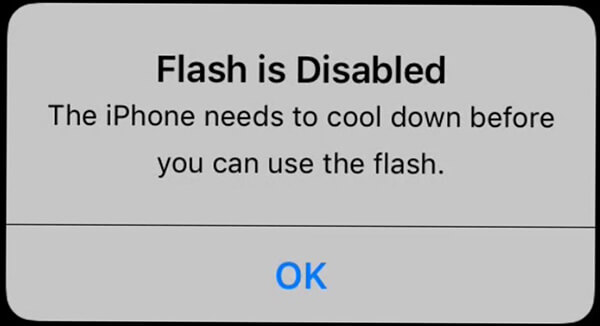
Apple'ın genellikle küçük güncellemelerle düzelttiği sistem hataları nedeniyle el feneri düzgün çalışmayabilir. Sistem güncellemelerini kontrol etmek için:
Adım 1. "Ayarlar"ı açın.
2. Adım. "Genel" > "Yazılım Güncelleme"yi seçin. ( iPhone yazılım güncellemesi başarısız oldu mu ?)
3. Adım. Bir güncelleme mevcutsa, sisteminizi güncellemek için "İndir ve Yükle" seçeneğine dokunun.

iOS 18 el feneri hala çalışmıyorsa tüm ayarları sıfırlamayı deneyebilirsiniz. Bu işlem verilerinizi silmez ancak tüm ayarları varsayılan durumuna geri yükler. Bunu yapmak için aşağıdaki adımları izleyin:
Adım 1. "Ayarlar"ı açın.
2. Adım. "Genel" > "iPhone'u Aktarın veya Sıfırlayın" > "Sıfırla"yı seçin.
3. Adım. "Tüm Ayarları Sıfırla"ya dokunun ve onaylamak için cihazınızın şifresini girin.

İpuçları: Tüm Ayarları Sıfırla ile Tüm İçeriği ve Ayarları Sil arasındaki farkı öğrenmek için burayı tıklayın.
Yukarıdaki yöntemlerden hiçbiri sorunu çözmezse, sisteminizi iTunes aracılığıyla geri yüklemeyi deneyin. Bu işlem, cihazınızı önceki durumuna geri yükleyecek ve bu da el feneri sorununu çözebilecektir. Ancak bu, iPhone'unuzdaki tüm mevcut verileri silecektir; bu nedenle, ilerlemeden önce önemli bilgileri yedeklemeniz önemlidir.
Bunu nasıl yapacağınız aşağıda açıklanmıştır:
1. Adım. iPhone'unuzu bir USB kablosu kullanarak bilgisayarınıza bağlayın. iTunes'un iPhone'unuzu tanımasını bekleyin, ardından iPhone simgesine tıklayın. ( iTunes iPhone'unuzu tanımıyor mu ?)
Adım 2. Windows bilgisayarda "Özet" sekmesine gidin. Mac iPhone'unuza ilişkin genel bilgiler görüntülenecektir. "iPhone'u Geri Yükle" düğmesini tıklayın.
3. Adım. iTunes, fabrika ayarlarına geri yüklemeyi onaylamanızı isteyecektir. "Geri Yükle"ye tıklayın ve işlemin tamamlanmasını bekleyin. Tamamlandığında, iPhone el fenerinizle ilgili sorunun çözülmesi gerekir.

Yukarıdaki temel yöntemler sorunu çözmediyse iOS Sistem Kurtarma'yı kullanabilirsiniz. Bu profesyonel iPhone sistem onarım aracı , iOS 18 el fenerinin çalışmaması da dahil olmak üzere çeşitli iOS sistem sorunlarını hiçbir veri kaybı olmadan çözebilir. Kullanıcı dostudur ve sorunu etkili bir şekilde giderir.
Neden iOS Sistem Kurtarma'yı önermelisiniz?
iPhone'umun çalışmayan flaşını nasıl düzeltirim?
01 Yazılımı bilgisayarınıza kurun ve başlatın. iPhone'unuzu USB aracılığıyla bağlayın ve başlamak için " iOS Sistem Kurtarma"yı seçin.

02 Uygulama, iPhone'unuzdaki sorunu otomatik olarak tanımlayacaktır. Sorun ekranda görüntülendiğinde devam etmek için "Başlat" düğmesine tıklayın.

03 "Standart Mod"u seçin ve ardından iOS aygıt yazılımını indirmeye başlamak için "Onayla"ya tıklayın.

04 Ekranda gösterilen cihaz bilgilerini inceleyin. Gerekirse açılır menülerden doğru ayrıntıları seçin. Son olarak, çalışmayan iOS 18 el fenerini onarmaya başlamak için "Onar" düğmesini tıklayın.

El feneri iPhone'daki önemli bir özelliktir. Çalışmamasıyla ilgili sorunlarla karşılaşırsanız yukarıda belirtilen yöntemleri kullanarak sorunu giderebilir ve düzeltebilirsiniz. Sorun devam ederse cihazınızın tekrar düzgün çalıştığından emin olmak amacıyla profesyonel onarım için iOS Sistem Kurtarma'yı kullanmanız önerilir. Bu makalenin el feneri sorunlarınızı çözmenize yardımcı olacağını umuyoruz!
İlgili Makaleler:
[%100 Başarı] 2024'te iOS 18'in Aşırı Isınma Sorunu Nasıl Düzeltilir?
iOS 18/17 Güncellemesinden Sonra iPhone Yavaşlaması Nasıl Düzeltilir? - 12 Etkili Düzeltme
iOS 18 Bildirimleri Kilit Ekranında Gösterilmiyor mu? - 7 Hızlı Düzeltme